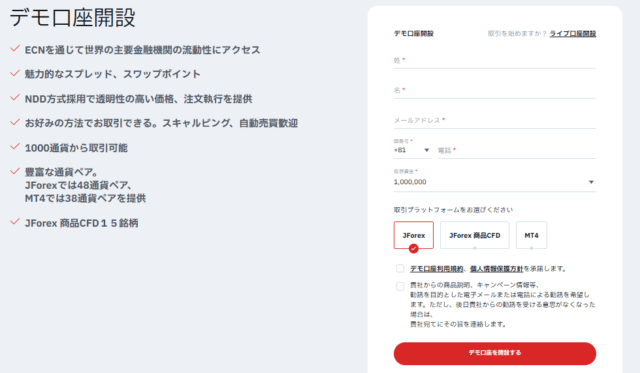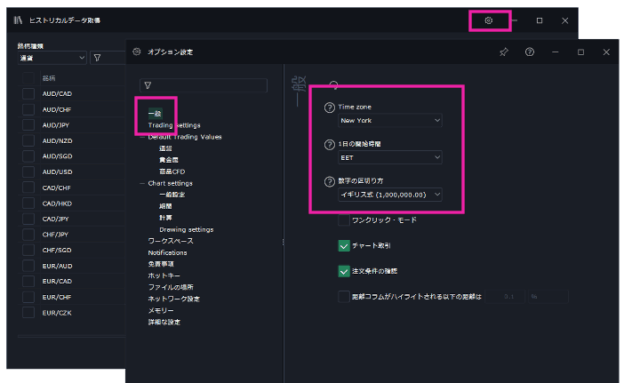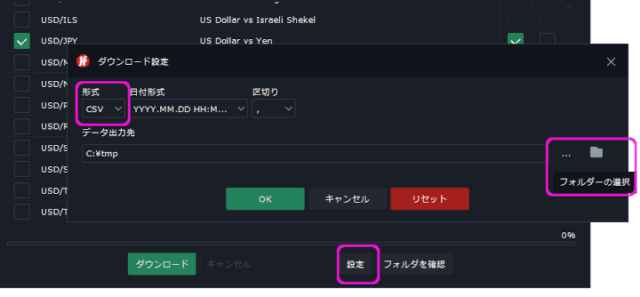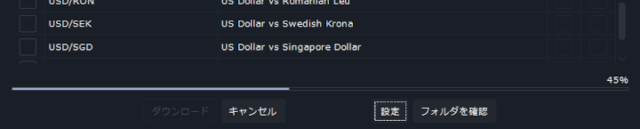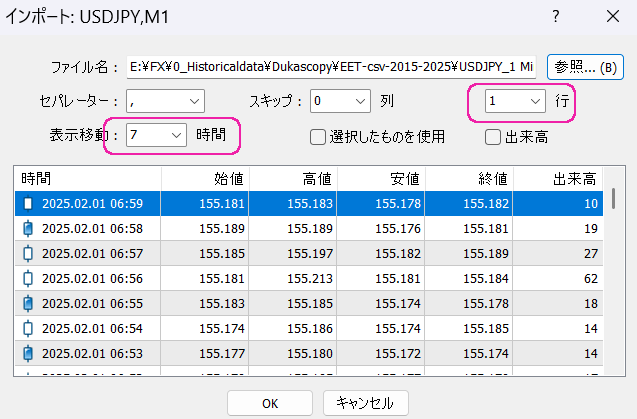EAのバックテストやMT4ベースの過去検証でDukascopyのヒストリカルデータは抜けがなくある程度安心できるものです
有料と無料がありますが、無料でとりあえず取り込む方法を記録しておきます
Dukascopy ヒストリカルデータ
一応、公式のドキュメントはありますが分かりにくいところがありますので
補足していきたいと思います(古い情報だったりするので)
ヒストリカルデータの取得方法
こちらで取得しようとするヒストリカルデータは
MT4のEAバックテスト用であればMT4のGMT+2/+3の時間に合わせないと
通常は不都合が生じます
スキャルなので関係ない、などわかっている方は飛ばしてください
GMT+2/+3については以下で詳しく説明しています
Dukascopy からデータを引き出すときはGMT+2/+3に合わせる設定が必要です
また、JForexのver3(古いバージョン)とver4では設定のやり方が多少異なります
- JForex3
- データ形式:csv
- プラットフォームの時間:EDT
- MT4で夏時間調整のシフト+7が必要
- データ形式:hst
- プラットフォームの時間:GMT(UTC)
- スクリプトで夏時間調整が必要
- データ形式:csv
- JForex4
- データ形式:csv
- Time Zone:New York
- 1日の開始時間:EET
- MT4で夏時間調整のシフト+7が必要
- データ形式:csv
以降は JForex4 で説明していきたいと思います
1. 1. デモ口座開設
2. 2. JForex4
3. 3. MT4にインポート
3.1 ヒストリー内の最大バー数の設定
3.2 プロキシ設定
3.3 古いヒストリカルデータの削除
3.4 ヒストリカルデータのインポート
3.5 各時間足のデータ作成
1. デモ口座開設
ヒストリカルデータを取得するには口座開設が必須ですが
デモ口座でも可能です
(30日間の期限付きで期限が過ぎたらまた取り直しできます)
Dukascopyの公式ページから
デューカスコピー・ジャパン
デモ口座開設
デモ口座開設で必要事項を記載
この時に「JForex」「JForex 商品CFD」と「MT4」のプラットフォームの選択があります
FXのヒストリカルデータについてはJForexを選択します
XAUUSDなどのGOLDのデータが欲しい場合はCFDを選択するのもありでしょう
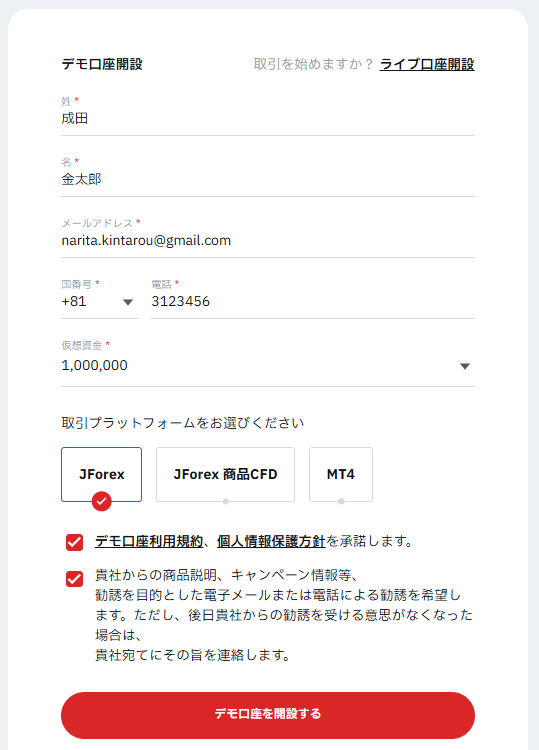
登録メールに、ログインIDとパスコードが送られてくるので
JForex トレーディングプラットフォーム から JForex4 をダウンロードします
2. JForex4
JForex4をインストールしたら起動しログインします
IDとパスワードはメールで送られているので確認
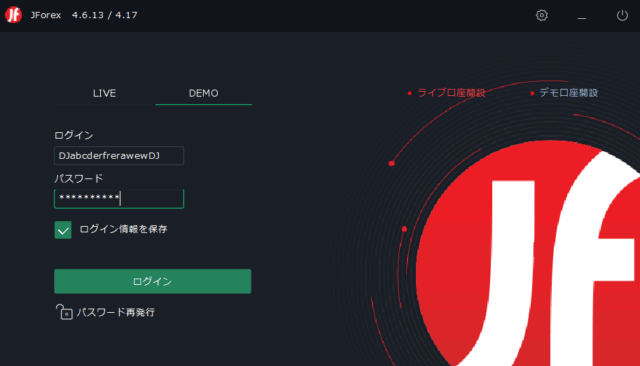
メニューの
「表示」「ヒストリカルデータ取得」をチェック
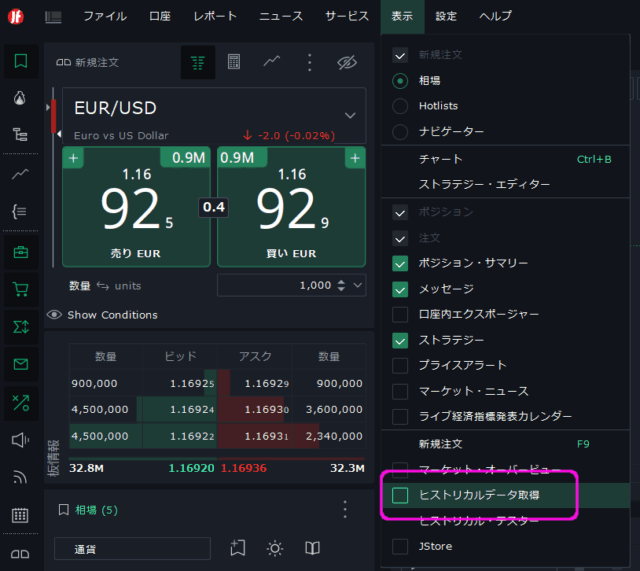
ダウンロードするデータの設定をします
まず通貨ペア、ここではUSDJPYを選択
一番右端には「ビッド」と「アスク」の選択がありますが
MT4で使うのはビッドなのでアスクのチェックは外します
次に時間範囲を設定しますが、「カスタム」を選択
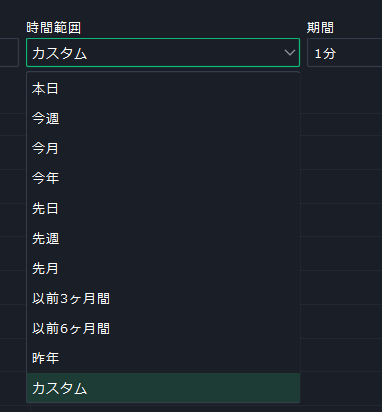
カレンダーを操作して開始日時と終了日時を設定します
開始日時は2003年1月1日にしておくと過去の最大限の範囲で取得出ます
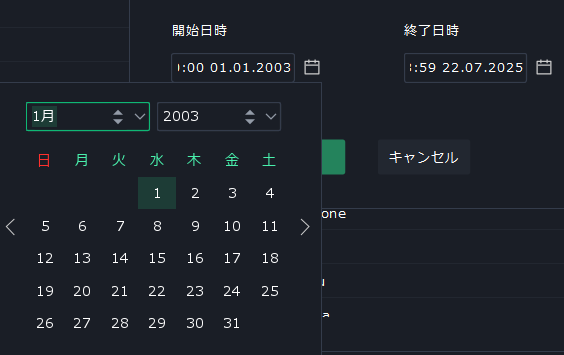
次に期間ですが、これは1分にしておきます
後でMT4のスクリプトを使って上位の時間足をまとめて生成します

また、歯車アイコンから「一般」
- Time Zone:New York
- 1日の開始時間:EET
- 数字の切り方:イギリス式
次に、下にある「設定」からファイル形式を
CSVにしてダウンロードされる出力先を決めます
尚、CSVで期間が20年だとファイルが大きくなりすぎてExcelなどでは扱えなくなります
戻って期間を10年にして、後から追加するのがいいでしょう
データのダウンロード先を「…」から設定
これで「ダウンロード」をクリックするとデータが出力されます
次のステップ:
ヒストリカルデータをMT4にインポートします
3. MT4にインポート
入手したヒストリカルデータをMT4に設定していきますが
MT4の環境設定です
よくわかっている人はパスで結構です
3.1 ヒストリー内の最大バー数の設定
MT4を起動して「ツール」「オプション」を開きます。
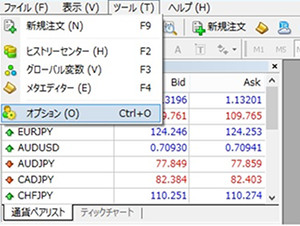
「チャート」タブを開き、ヒストリー内の最大バー数と
チャートの最大バー数を2146483647まで最大値に設定します。
(実際はこの数字以上を入力すればこの値で頭切りされます。例:12345678901)

3.2 プロキシ設定
アカウントにログインしてFX業者からの配信データを受信していると、テストとデータが混同します。それを回避するために、プロキシ設定を使ってオフライン状態(回線不通)にします
「ツール」「オプション」から「サーバー」タグを選択します。
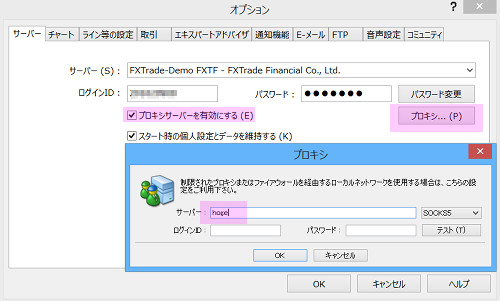
「プロキシサーバーを有効にする」にチェックを入れて、その右にある「プロキシ…」ボタンをクリック
サーバーに適当な入力をしてOKです。
3.3 古いヒストリカルデータの削除
MT4を起動して表示しているチャートをクローズしておきます。
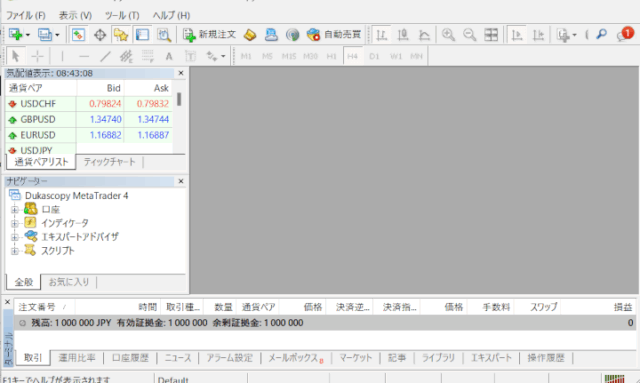
「ファイル」「データフォルダを開く」
データフォルダーを開いた後はMT4は終了します。

「history」をクリック
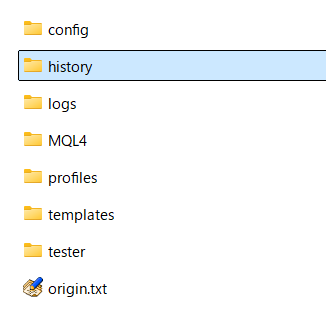
「default」「Dukascopy-demo-1」を開きます(フォルダー名は場合によって異なります)
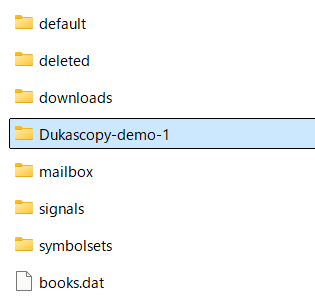
フォルダ内にあるhstデータを消去します
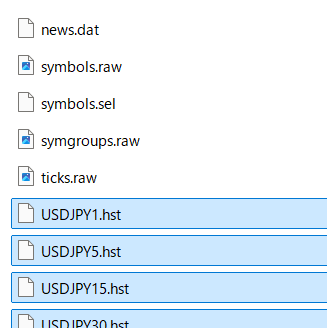
再度MT4を起動します。チャートは表示させないでそのままです
「ヒストリーセンター」をクリック
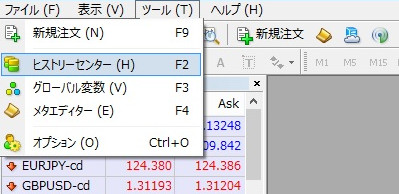
テストしたい通貨ペアのフォルダを開き、各時間足にデータが無いことを確認します。もしもデータがあれば削除します
注)引っ掛かりポイント①
3.4 ヒストリカルデータのインポート
USDJPYの1分足を選択して
「インポート」ボタンをクリック
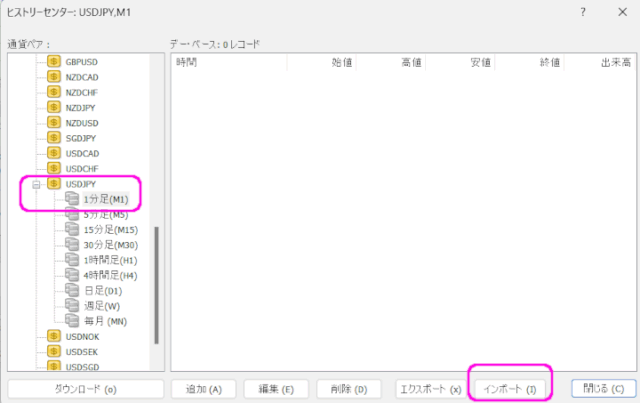
データ取り込み画面で参照ボタンから、前に取り込んだヒストリカルデータ
USDJPY_1_Min_Bid_xxx.csv を指定します
ここで、CSVデータを取り込むときは1行スキップします(以下画像のように)
あるいはファイルのヘッダーを1行削除してもいいです
HSTの場合はここは選択できません
ここで、データがすんなり取り込めるケースはむしろ稀です
何度かためしてみます(ロード中のような表示がない)
いったんキャンセルして再度インポートするなど
注)引っ掛かりポイント②
取り込みが成功したら、右のバーを使って一番古い日時までデータがあるか確認します
ヒストリカルデータがインポートされました。ただしこれは1分足だけなのであとで他の時間足の作成が必要です。
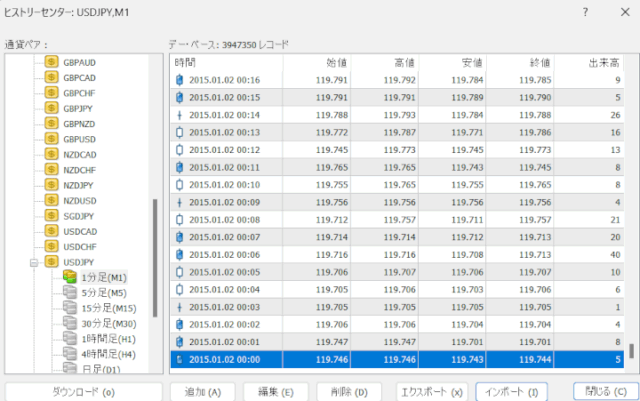
これでいったんMT4を再起動します
オフラインチャート:
メニューの「ファイル」「オフラインチャート」を開くとUSDJPYの1分足チャートがありますので「開く」
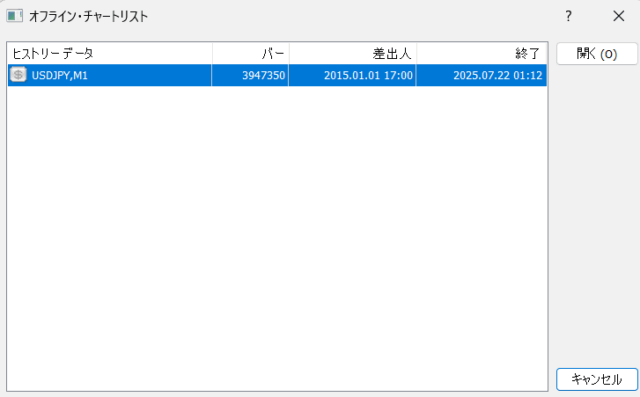
オフラインチャートが表示されます

3.5 各時間足のデータ作成
1分足チャートを開いた状態でPeriodConverterがナビゲータウィンドウにデフォルトであり、それを起動します。
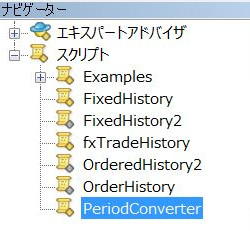
パラメータの値に時間を入力します。例えば5分足ならば「5」です
15分=15
30分=30
1時間=60
4時間=240
日足=1440
週足=10080
月足=43200

ただこのPeriodConverterはいつ終わったのか進捗状況が分からないことがありますので、period_converter_ALL.mq4というのを使うと全部いっぺんに作成してくれ進捗が分かります。

実行した後で、データフォルダを開き、ヒストリカルデータを確認すると1分足~月足までのデータができています。
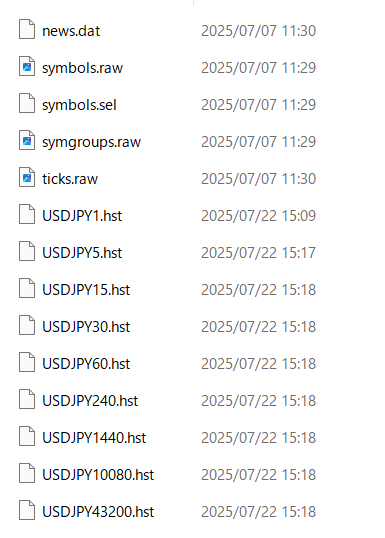
これでバックテスト用のヒストリカルデータの作成は終了です。
[PR] 自分でEAを簡単に作成する事もできます
fx-on電子書籍お試し用・EAつくーるマニュアル
fx-onの電子書籍リーダーをお試しください!
[PR] EAつくーるとセットでインジケーターつくーるも場合によっては必要になるかもしれません
手法次第です
インジケーターつくーる【1ヶ月版】